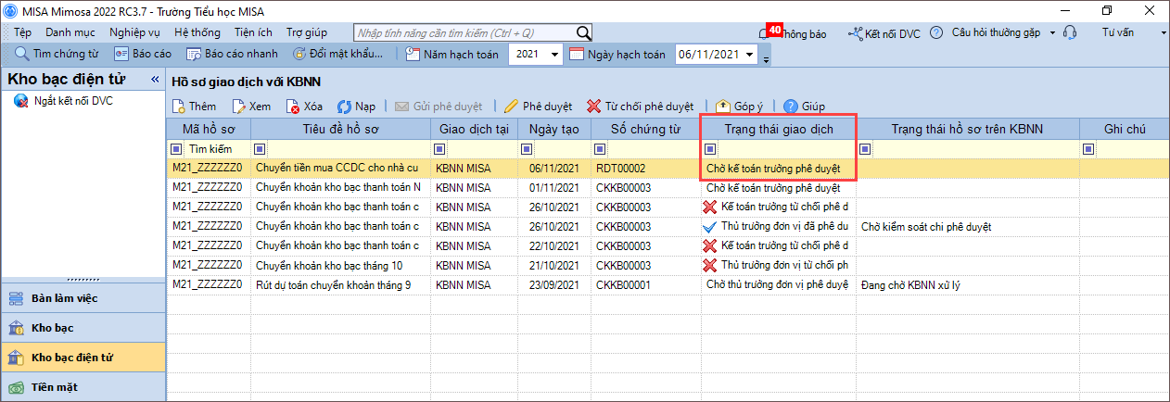Trước khi sử dụng chức năng Kho bạc điện tử trên phần mềm MISA Mimosa 2022, kế toán phải lập đầy đủ các chứng từ kho bạc phát sinh trong kỳ, ví dụ như Rút dự toán, Chuyển khoản kho bạc…
Sau khi lập các chứng từ kho bạc phát sinh trong kỳ, kế toán viên kết nối vào hệ thống DVC và lập bộ hồ sơ giao dịch với KBNN ngay trên phần mềm MISA Mimosa 2022.
Lưu ý: Điều kiện phê duyệt chứng từ của Kho bạc
1. Chung:
- Tiêu đề hồ sơ:
-
- Tối đa 150 ký tự
- Diễn giải dòng chi tiết chứng từ: tối đa 240 ký tự
2. Mẫu C2-02: Giấy rút dự toán
– Nội dung bắt buộc:
- Trên mẫu Rút dự toán chuyển khoản, tích ô Chuyển khoản.
-
- Đơn vị nhận tiền
- Địa chỉ
- Số TK
- Tại KBNN (NH)
- Trên mẫu Rút dự toán tiền mặt, tích vào ô Tiền mặt tại NH, Tiền mặt tại KB.
-
- Hoặc người nhận tiền
- Số CMND, Ngày cấp, Nơi cấp.
– Giới hạn số dòng chi tiết:
- C2-02a:
-
- Nếu Diễn giải chi tiết dài (mỗi diễn giải chi tiết khoảng hơn 5 dòng 240 ký tự) tối đa 8 dòng chi tiết.
- Nếu Diễn giải chi tiết ngắn (mỗi diễn giải chi tiết chỉ 1 dòng khoảng 62 ký tự) tối đa được 43 dòng.
- C2-02b:
-
- Nếu Diễn giải chi tiết dài (mỗi diễn giải chi tiết khoảng 4 dòng 240 ký tự) tối đa 16 dòng chi tiết.
- Nếu Diễn giải chi tiết ngắn (mỗi diễn giải chi tiết chỉ 1 dòng khoảng 43 ký tự) tối đa được 48 dòng.
3. Mẫu C4-02: Ủy nhiệm chi
– Nội dung bắt buộc:
- Trên mẫu Ủy nhiệm chi, tích ô Chuyển khoản.
-
- Đơn vị nhận tiền
- Địa chỉ
- Tài khoản
- Tại KBNN (NH)
- Trên mẫu Ủy nhiệm chi, tích vào ô Tiền mặt tại NH, Tiền mặt tại KB.
-
- Hoặc người nhận tiền
- Số CMND, Ngày cấp, Nơi cấp.
– Giới hạn số dòng chi tiết:
- C4-02a:
-
- Nếu Diễn giải chi tiết dài (mỗi diễn giải chi tiết khoảng hơn 2 dòng 240 ký tự) tối đa 3 dòng chi tiết.
- Nếu Diễn giải chi tiết ngắn (mỗi diễn giải chi tiết chỉ 1 dòng khoảng 87 ký tự) tối đa được 16 dòng.
- C4-02b:
-
- Nếu Diễn giải chi tiết dài (mỗi diễn giải chi tiết khoảng 4 dòng 240 ký tự) tối đa 3 dòng chi tiết.
- Nếu Diễn giải chi tiết ngắn (mỗi diễn giải chi tiết chỉ 1 dòng khoảng 49 ký tự) tối đa được 16 dòng.
Bước 1: Kết nối vào hệ thống DVC trực tuyến
1. Chọn phân hệ Kho bạc điện tử. Nhấn Kết nối DVC hoặc Kế toán viên lập hồ sơ giao dịch.
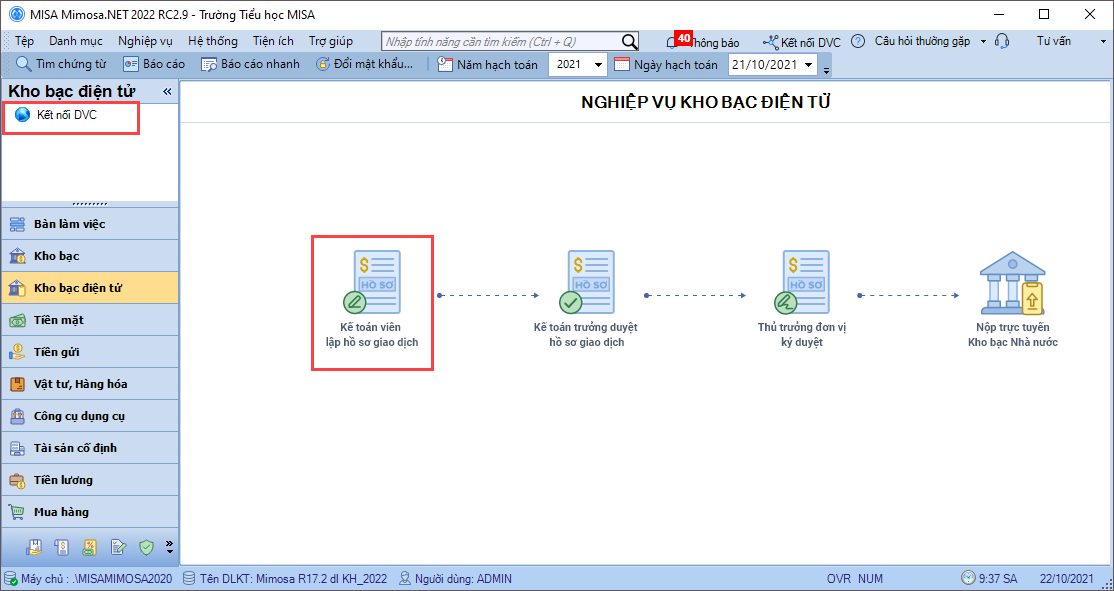
2. Nhập Tên đăng nhập và Mật khẩu của kế toán viên (là tài khoản đăng nhập vào hệ thống DVC) để kết nối tới hệ thống DVC của KBNN (thường được KBNN gửi về trong email).
3. Tích chọn Lưu thông tin kết nối để phần mềm lưu lại Tên đăng nhập và Mật khẩu cho lần đăng nhập sau.
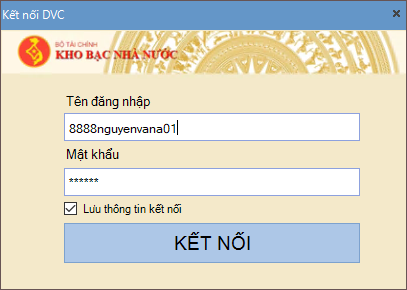
4. Nhấn Kết nối.
Bước 2: Kế toán lập hồ sơ giao dịch
1. Chọn phân hệ Kho bạc điện tử. Nhấn Kế toán viên lập hồ sơ giao dịch.
2. Nhấn Thêm.
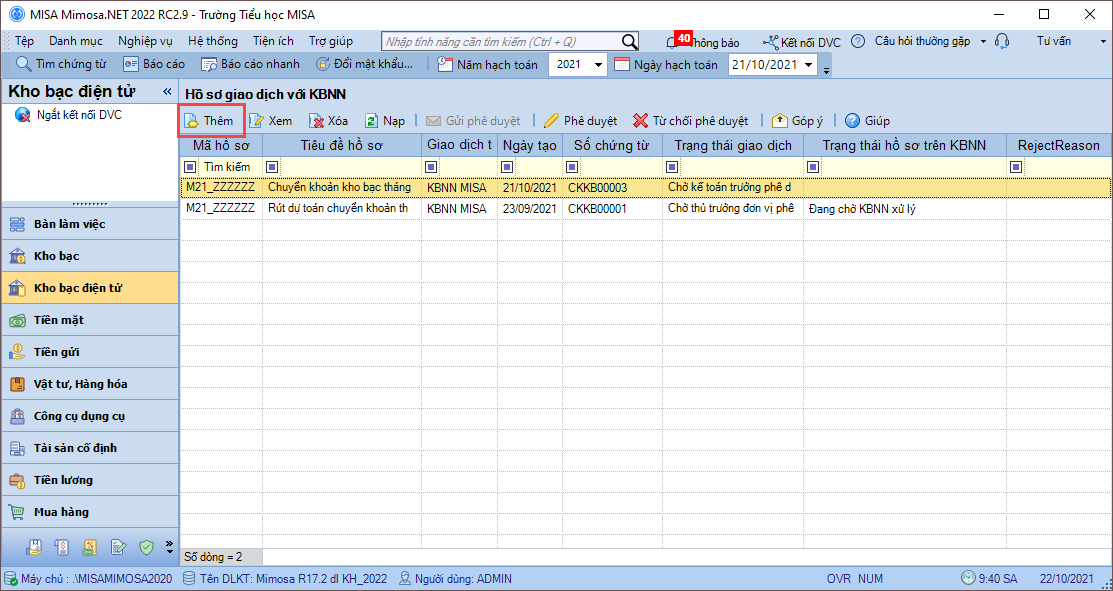
3. Khai báo thông tin trên giao diện Thêm mới hồ sơ:
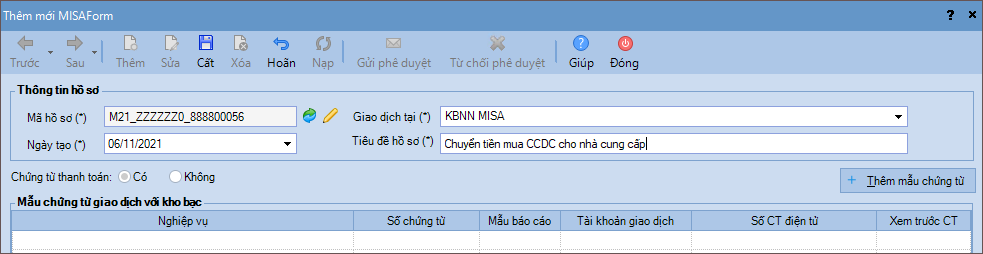
– Mã hồ sơ: mã chương trình mặc định. Trong đó:
- M: Mã KBNN quy định cho MISA
- 21: năm hạch toán
- ZZZZZZ0: mã QHNS của đơn vị
- 8888: mã giao dịch tại KBNN
- 00056: số thứ tự hồ sơ
- Trường hợp trùng mã hồ sơ thì chỉ được sửa số thứ tự hồ sơ hoặc nhấn Nạp để nạp lại dữ liệu.
– Nhấn vào biểu tượng hình cây bút để thiết lập lại mã hồ sơ giao dịch và số chứng từ kho bạc trong 2 trường hợp Đơn vị có nhiều dữ liệu kế toán chung 1 mã QHNS thì mã hồ sơ hay số chứng từ kho bạc giữa các dữ liệu kế toán sẽ bị trùng nhau.
=> Cho nên sẽ không gửi được hồ sơ giao dịch vào hệ thống DVC KBNN.
Cách thiết lập như sau:
- Tích chọn Áp dụng thiết lập cho chương trình.
- Nhập Hậu tố cho Mã hồ sơ giao dịch và Số chứng từ kho bạc
=> Mã số sơ giao dịch và Số chứng từ kho bạc sẽ lấy theo cách thiết lập này, nên sẽ không bị trùng nhau nếu đơn vị có nhiều dữ liệu kế toán.
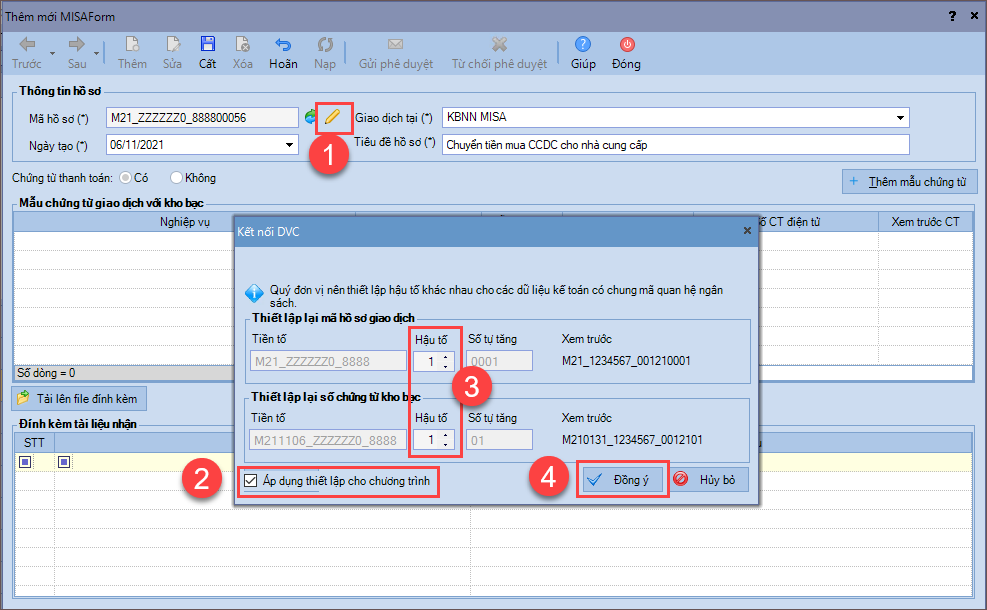
– Nhập Ngày tạo. Lưu ý thông tin này sẽ là căn cứ để phần mềm lấy lên các chứng từ kho bạc tương ứng.
– Nhập Tiêu đề hồ sơ. Lưu ý về điều kiện phê duyệt chứng từ của KBNN ở phần 1.
4. Nếu tích chọn Có chứng từ thanh toán thì:
- Nhấn Thêm mẫu chứng từ.
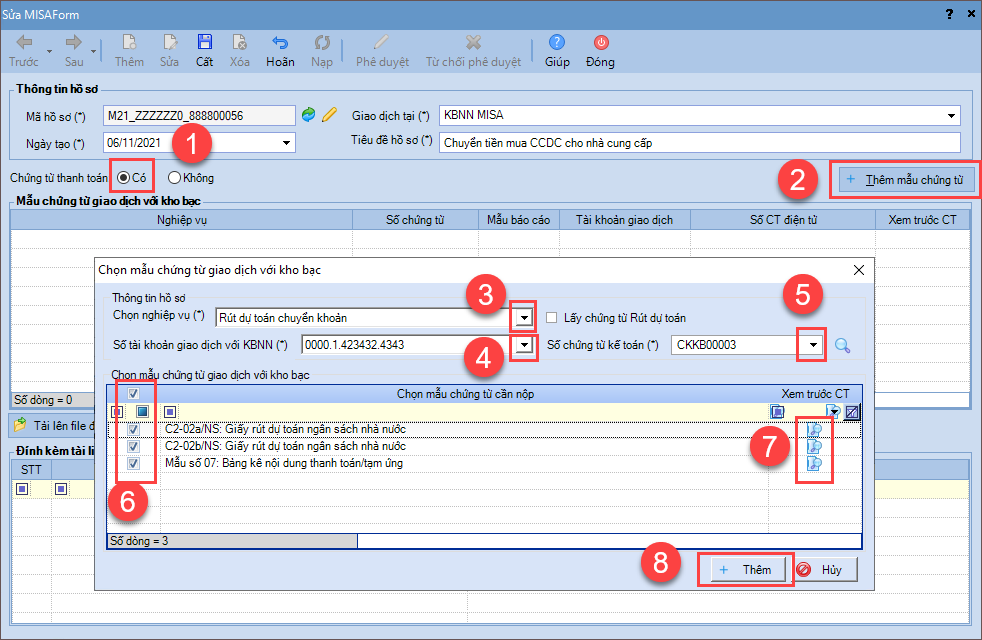
- Chọn Nghiệp vụ, ví dụ Rút dự toán chuyển khoản.
- Chọn Số tài khoản giao dịch với KBNN
- Chọn Số chứng từ kế toán.
- Nếu muốn lấy các chứng từ rút dự toán thì tích chọn vào ô Lấy chứng từ Rút dự toán rồi chọn Số chứng từ.
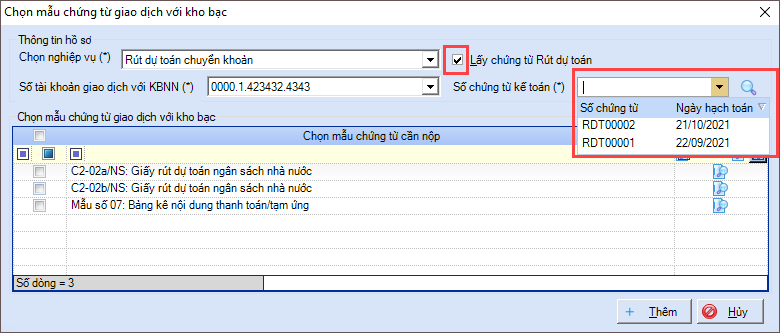
- Tích chọn các mẫu chứng từ cần nộp.
- Nhấn biểu tượng kính lúp để xem trước các mẫu chứng từ.
- Nhấn Thêm.
- Nhấn Tải lên file đính kèm để đính kèm file (nếu có). Nhập thêm Thông tin tài liệu.
- Nhấn Thêm mẫu chứng từ để thêm các chứng từ giao dịch khác.
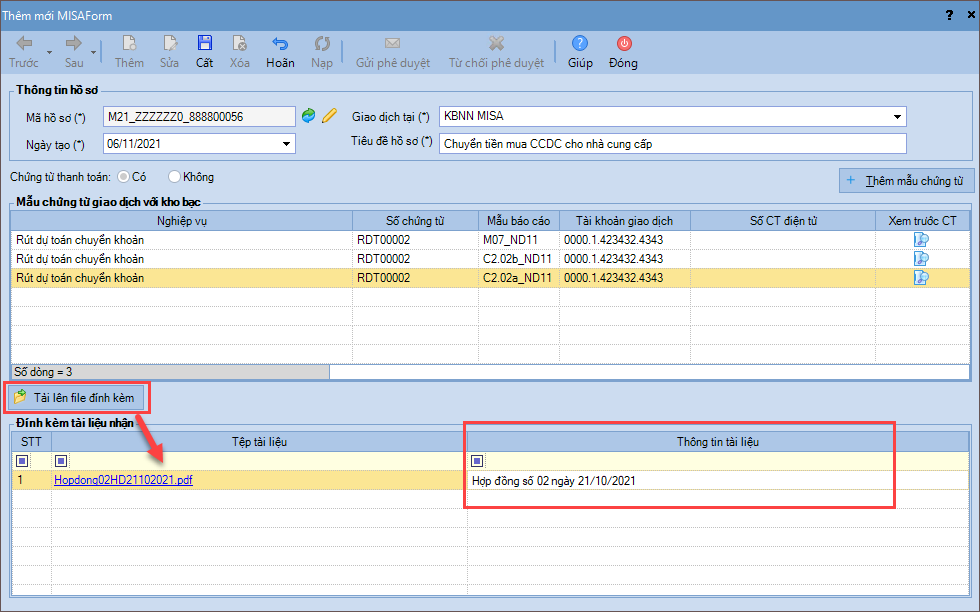
5. Nếu tích chọn Không có Chứng từ chuyển khoản thì chỉ cần Tải lên các file đính kèm. Nhập Thông tin tài liệu và nhấn Cất.
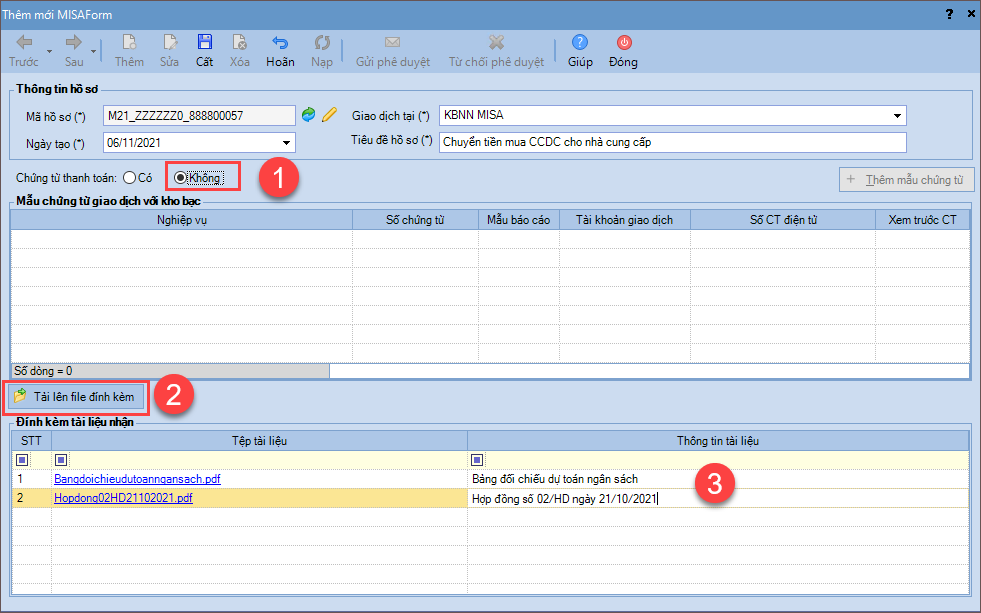
6. Sau khi đã hoàn tất, nhấn Cất.
7. Sau khi Cất hồ sơ thành công, chương trình tự động sinh thêm cột Số CT điện tử để KBNN kiểm soát chứng từ và phê duyệt hồ sơ cho đơn vị
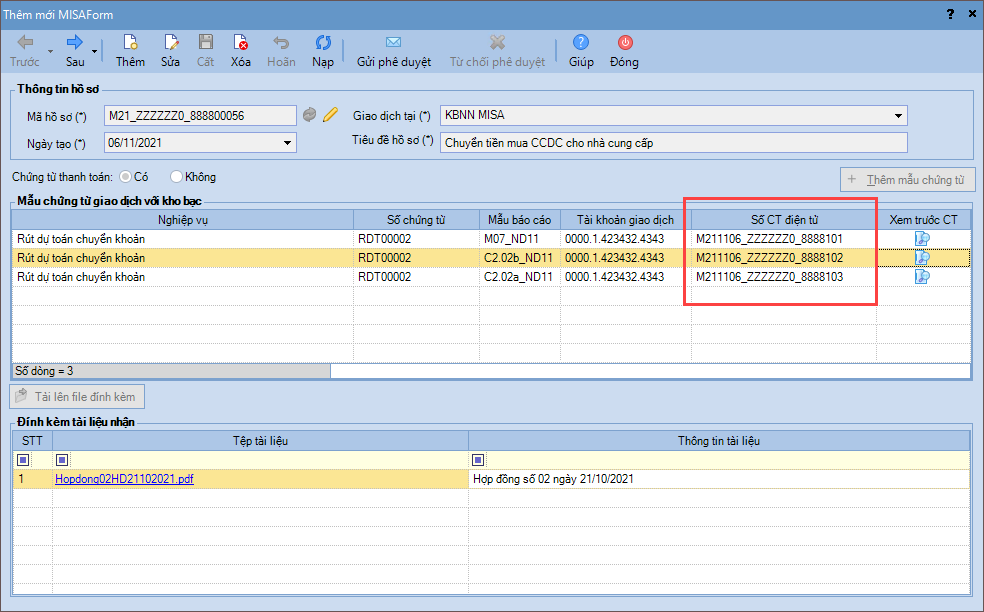
Lưu ý: Khi Tiêu đề hồ sơ vượt quá giới hạn cho phép thì khi nhấn Cất, phần mềm sẽ có cảnh báo để anh/chị kiểm tra lại.
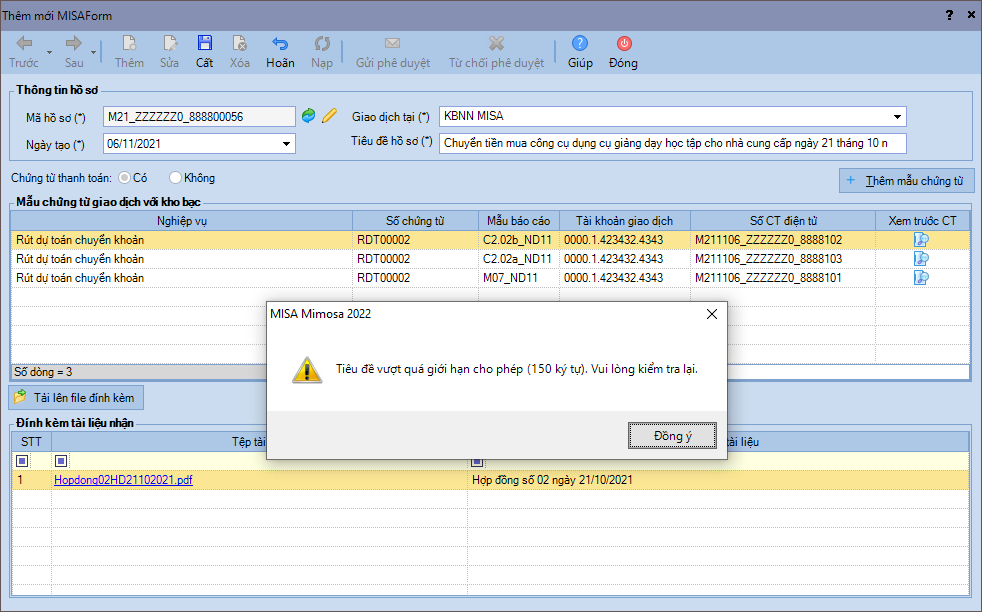
8. Nhấn Gửi phê duyệt để gửi hồ sơ cho Kế toán trưởng phê duyệt.
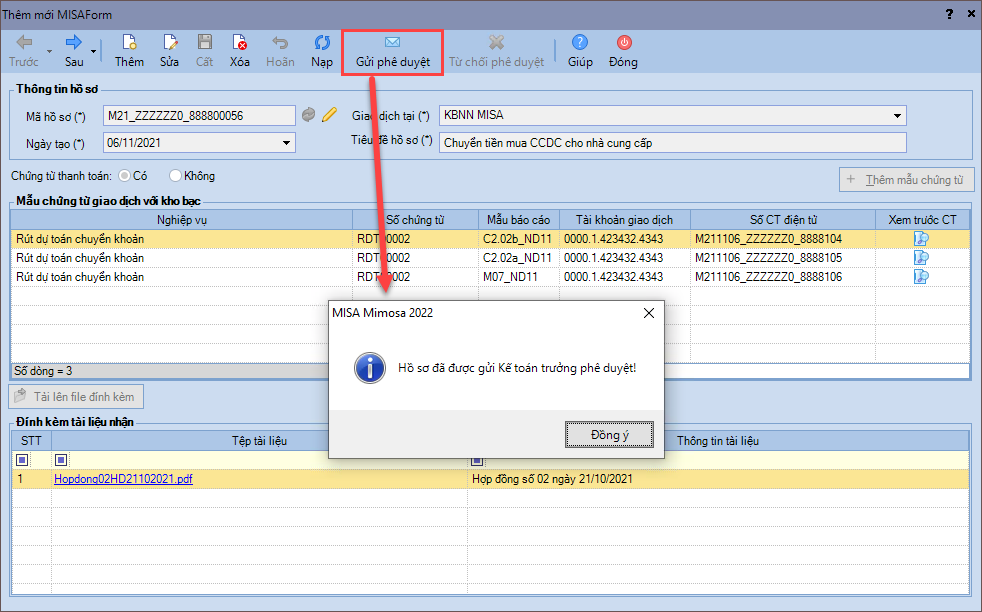
9. Hồ sơ sau khi gửi phê duyệt sẽ là Chờ kế toán trưởng phê duyệt.